W najnowszej wersji Premiere Pro CC 2015.1 znacznie poprawiono biblioteki Creative Cloud. Te ulepszenia umożliwiają łatwiejsze zarządzanie i synchronizowanie najbardziej kreatywnych pomysłów. Niezależnie od tego, czy przechowujesz grafiki, typografię czy filmy – nowe funkcje oferują szereg narzędzi do efektywniejszego zarządzania swoimi projektami. Tutaj dowiesz się wszystkiego, co musisz wiedzieć o nowościach w bibliotekach Creative Cloud.
Najważniejsze spostrzeżenia
- Zarządzanie zasobami przez przeglądarkę internetową zostało uproszczone.
- Możesz przechowywać różne typy plików w swojej bibliotece, w tym grafiki, typografię, kolory i filmy.
- Pliki można łatwo zmieniać nazwy, kopiować i archiwizować.
- Zmiany w plikach są synchronizowane przez chmurę i możesz do nich uzyskać dostęp w dowolnym momencie.
Instrukcja krok po kroku
Dostęp do swojej biblioteki Creative Cloud
Kiedy otwierasz Premiere Pro 2015.1, masz już możliwość dostępu do Creative Cloud bibliotek. Aby otworzyć okno, po prostu kliknij ikonę bibliotek lub przejdź do bibliotek przez menu.
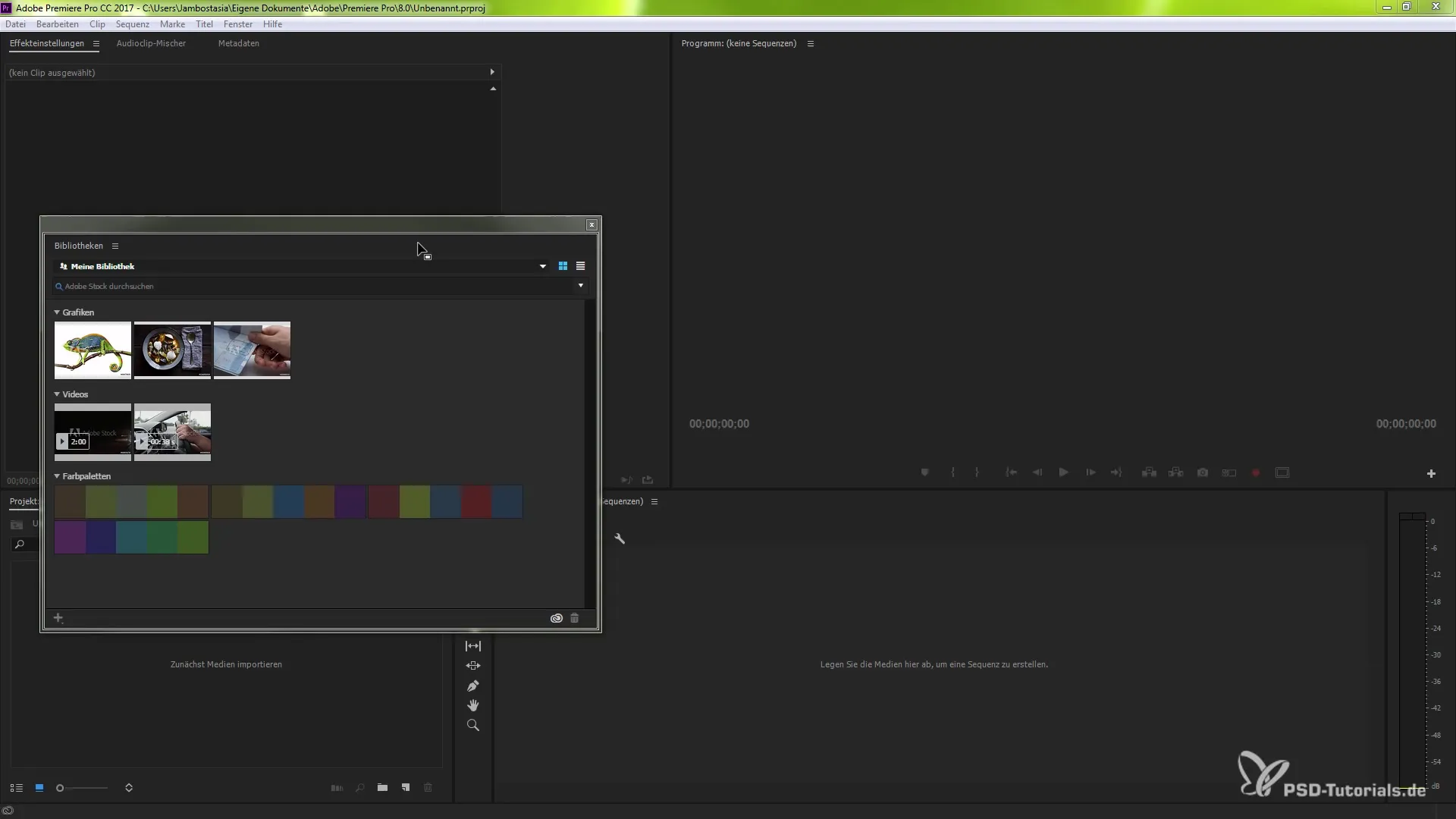
Tworzenie i zarządzanie bibliotekami
W widoku swojej biblioteki możesz utworzyć nową bibliotekę lub skopiować istniejące biblioteki. Kliknij na „Utwórz nową bibliotekę” i nadaj jej nazwę. Dzięki temu możesz optymalnie zorganizować swoje projekty i mieć szybki dostęp do potrzebnych grafik i materiałów.
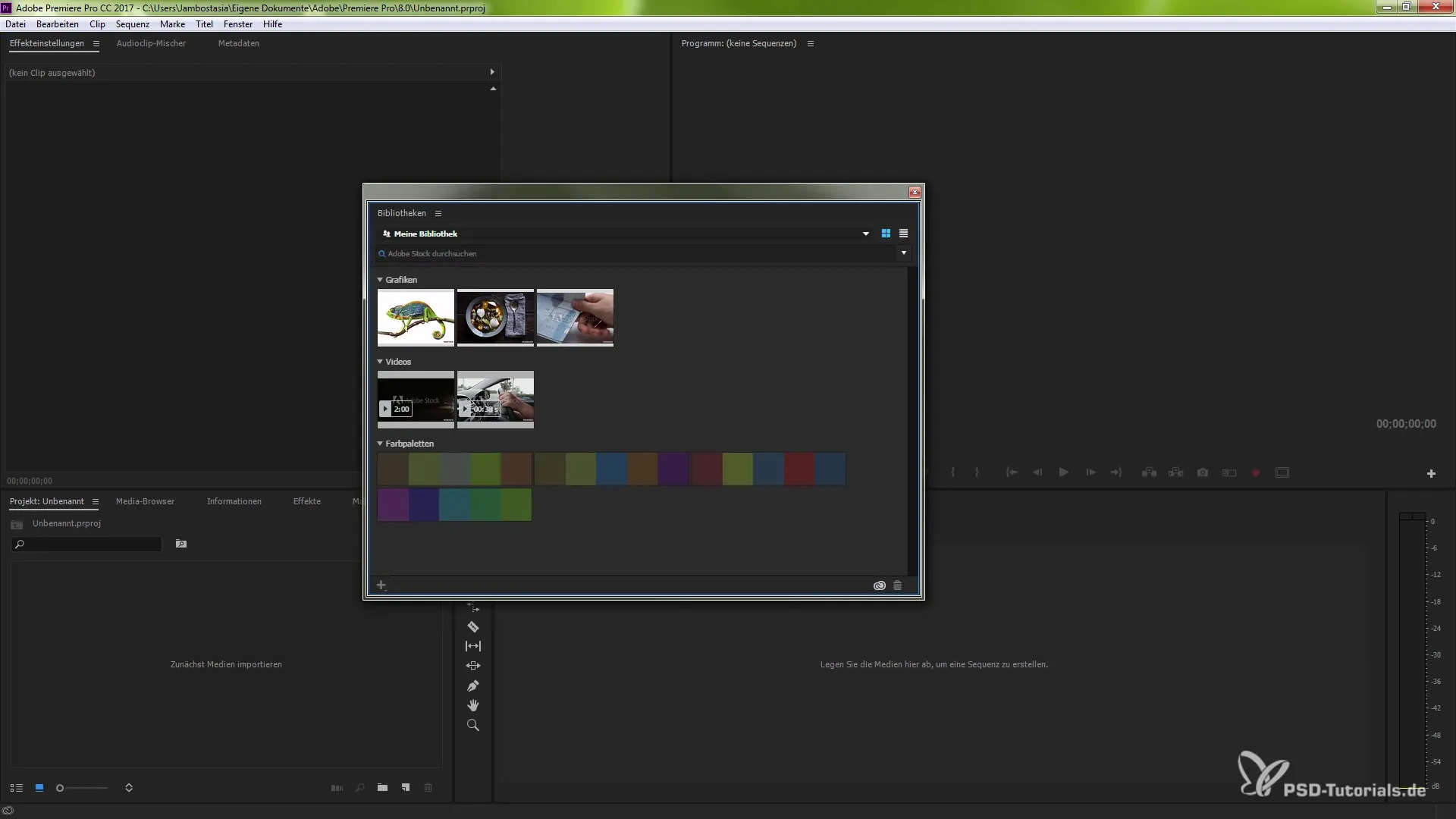
Dostęp do Adobe Stock i zapisywanie zasobów
Gdy jesteś w swojej bibliotece, możesz na przykład przeszukiwać Adobe Stock. Masz możliwość zapisywania grafik, typografii, kolorów i innych elementów projektowych bezpośrednio w swojej bibliotece. Dzięki temu wszystko, czego potrzebujesz, jest w jednym miejscu.
Wyszukiwanie elementów w swojej bibliotece
Jeśli chcesz znaleźć konkretny element w swojej bibliotece, możesz skorzystać z funkcji wyszukiwania. Wpisz po prostu nazwę lub słowo kluczowe, np. „Kameleon”, a biblioteka wyświetli wszystkie istotne wyniki. Dzięki temu szybko dotrzesz do potrzebnych plików.
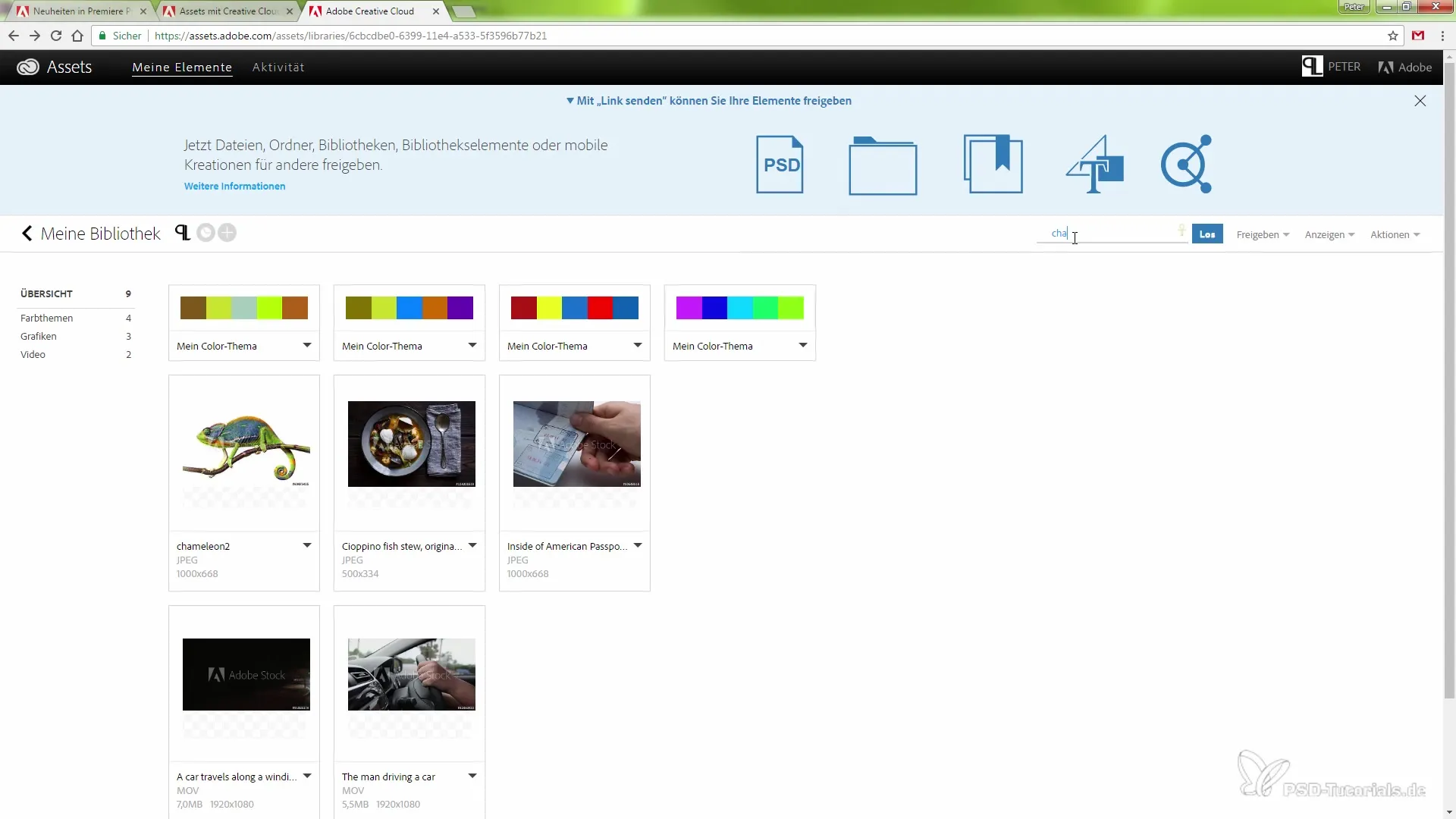
Szczegółowe informacje o grafikach
Gdy najedziesz myszką na grafikę, pojawiają się szczegółowe informacje o tym pliku. Możesz zobaczyć na przykład typ pliku, datę przesłania i czy jest to grafika z kanałami alfa. Te informacje pomogą ci wybrać odpowiednie pliki do twojego projektu.
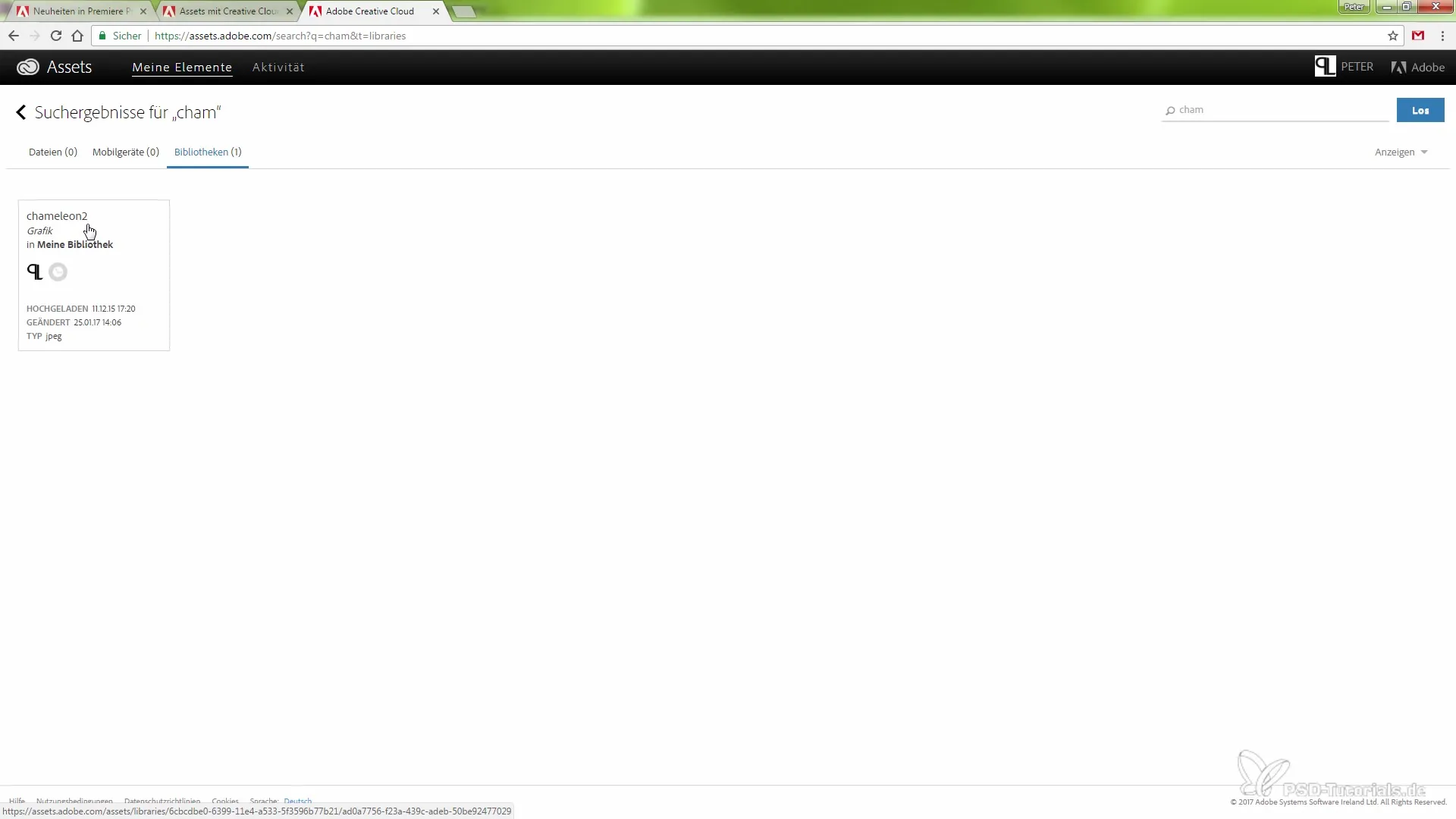
Przenoszenie i udostępnianie grafik
Biblioteka umożliwia przenoszenie grafik między różnymi folderami. Możesz to zrobić bezpośrednio w przeglądarce Premiere Pro, co pozwala lepiej zorganizować swoje zasoby i używać ich w zależności od projektu. Dodatkowo możesz udostępniać wybrane grafiki innym.
Archiwizowanie i zmiana nazw plików
Jeśli masz pliki, które chcesz przechować na później, istnieje możliwość ich archiwizacji. Archiwizacja odbywa się bezpośrednio przez bibliotekę online. Możesz również zmieniać nazwy plików – te zmiany są synchronizowane i aktualizowane we wszystkich podłączonych aplikacjach.
Synchronizacja i dostęp z każdego miejsca
Niezależnie od tego, gdzie jesteś, twoja biblioteka zawsze jest synchronizowana. Zmiany, które wprowadzasz, na przykład zmiana nazwy elementu, są natychmiast aktualizowane w chmurze. Daje to elastyczność i umożliwia dostęp z różnych aplikacji i urządzeń.
Optymalizacja twojego sposobu pracy
Dzięki tym nowym funkcjom bibliotek Creative Cloud możesz pracować efektywniej. Lepsza organizacja, szybsze wyszukiwanie i synchronizacja zasobów umożliwiają płynny przebieg pracy, który znacząco ułatwia twoje projekty.
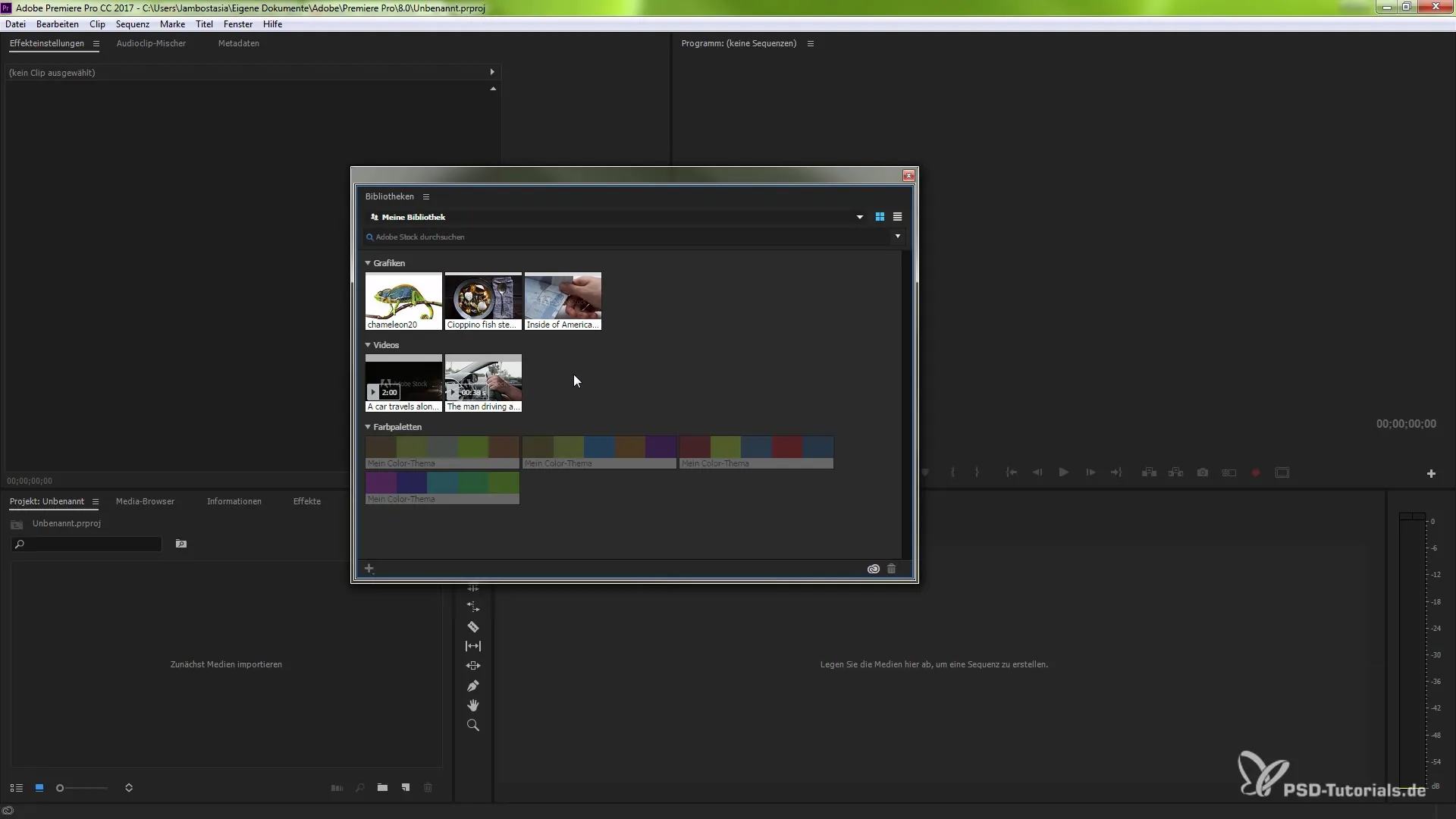
Podsumowanie – Biblioteki Creative Cloud w Premiere Pro CC 2015.1
W tym samouczku nauczyłeś się, jak efektywnie korzystać z nowej wersji bibliotek Creative Cloud w Premiere Pro CC 2015.1. Od tworzenia nowych bibliotek, przez przechowywanie i organizowanie grafik, aż po synchronizację – to wszystko to przydatne funkcje, które optymalizują twój proces twórczy. Wykorzystaj te funkcje, aby pracować efektywniej i osiągać większe sukcesy w swoich projektach.
Najczęściej zadawane pytania
Jak tworzę nową bibliotekę w Premiere Pro?Kliknij w oknie bibliotek „Utwórz nową bibliotekę” i nadaj jej nazwę.
Czy mogę zarządzać swoją biblioteką przez przeglądarkę internetową?Tak, możesz przeglądać i zarządzać swoją biblioteką przez przeglądarkę internetową.
Jak szukam konkretnych elementów w mojej bibliotece?Skorzystaj z funkcji wyszukiwania w widoku biblioteki i wpisz słowo kluczowe.
Czy mogę zmieniać nazwy plików w mojej bibliotece?Tak, możesz zmieniać nazwy plików, a zmiany będą synchronizowane we wszystkich aplikacjach.
Co się stanie, gdy przeniosę element do innego folderu?Element pozostaje w twojej bibliotece, ale jest wyświetlany w nowym folderze.


